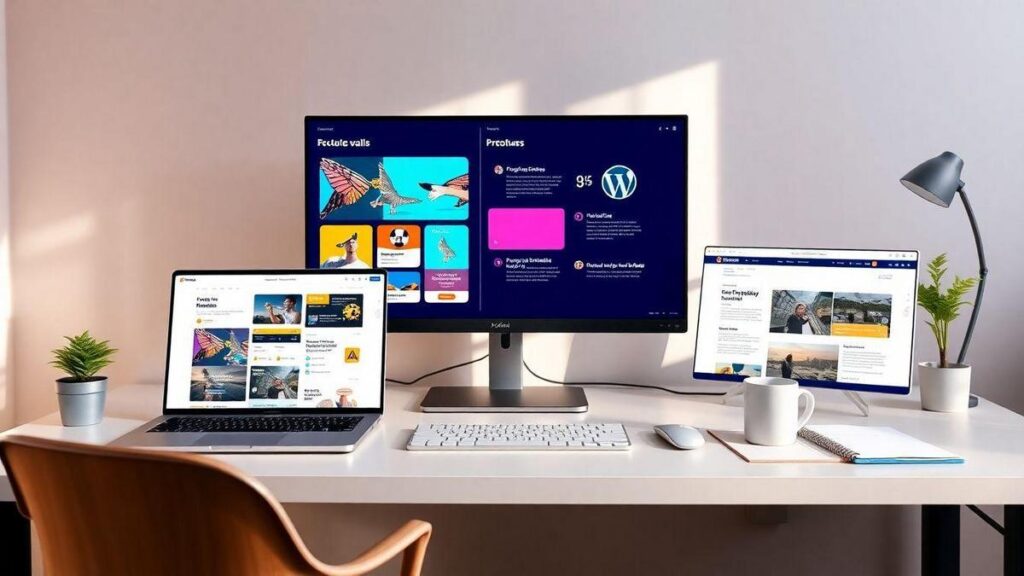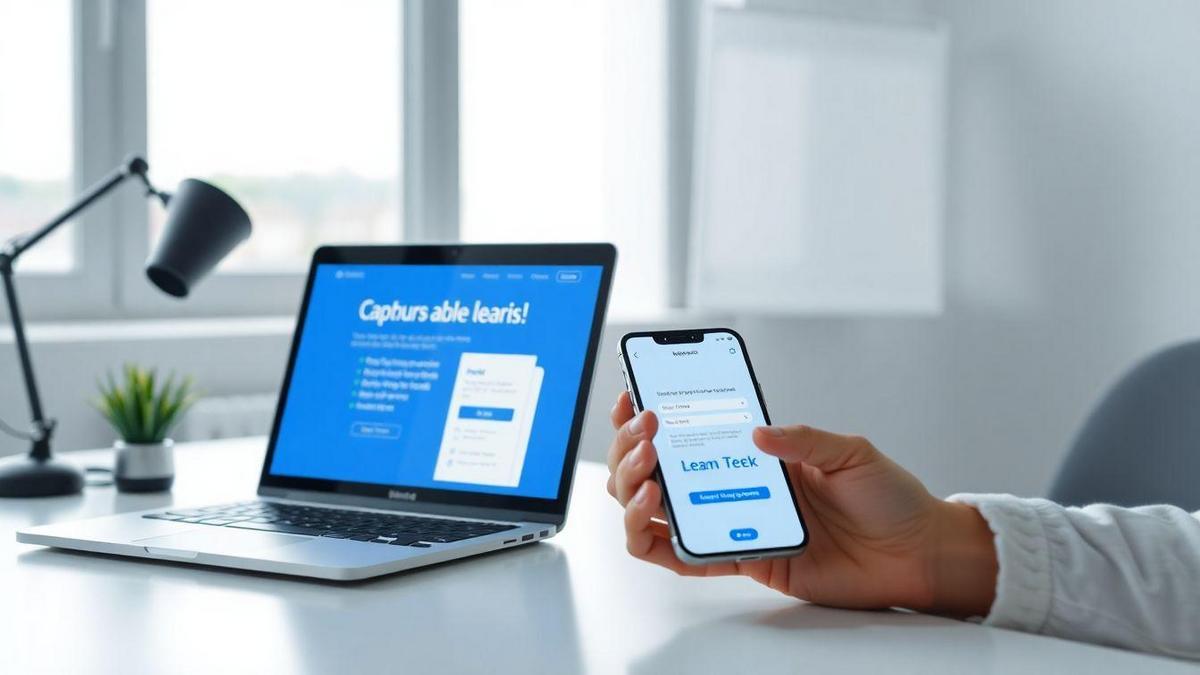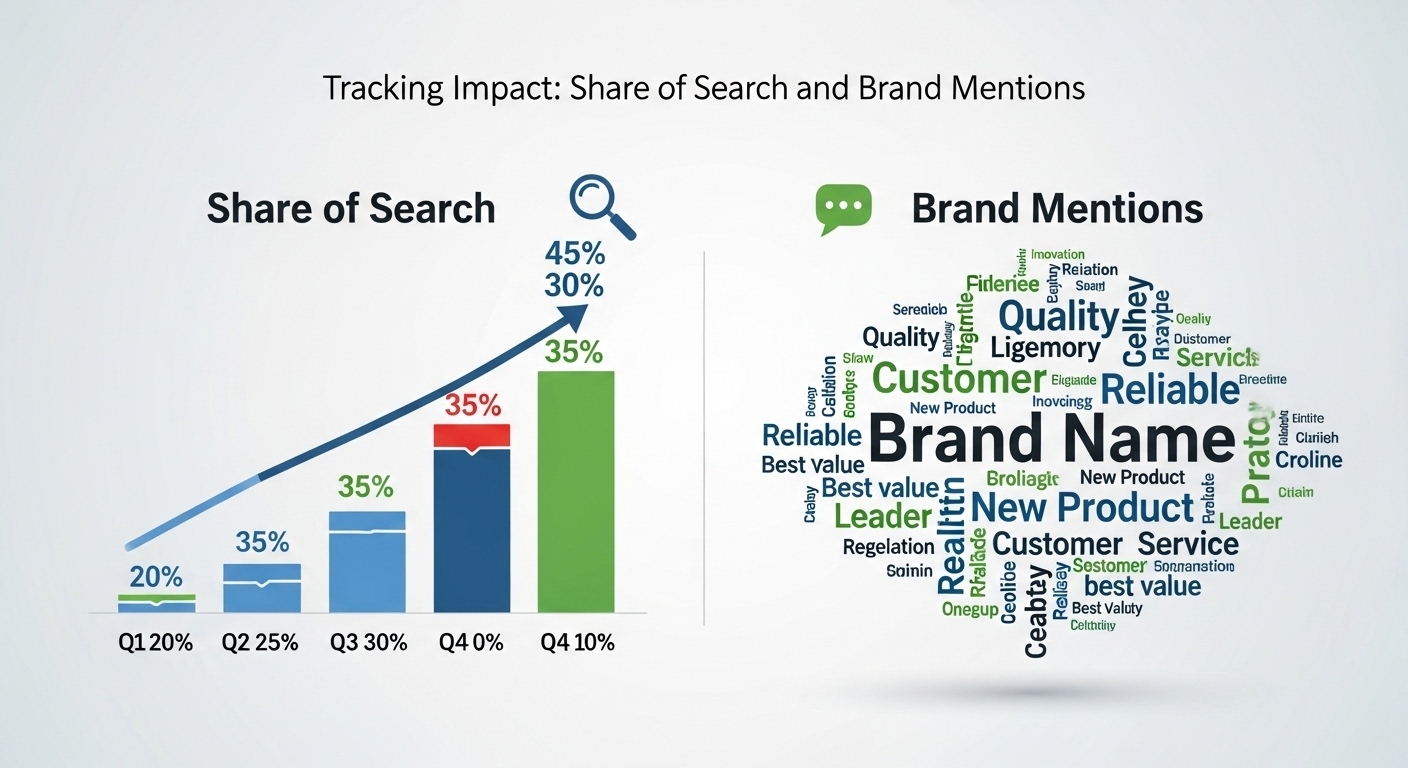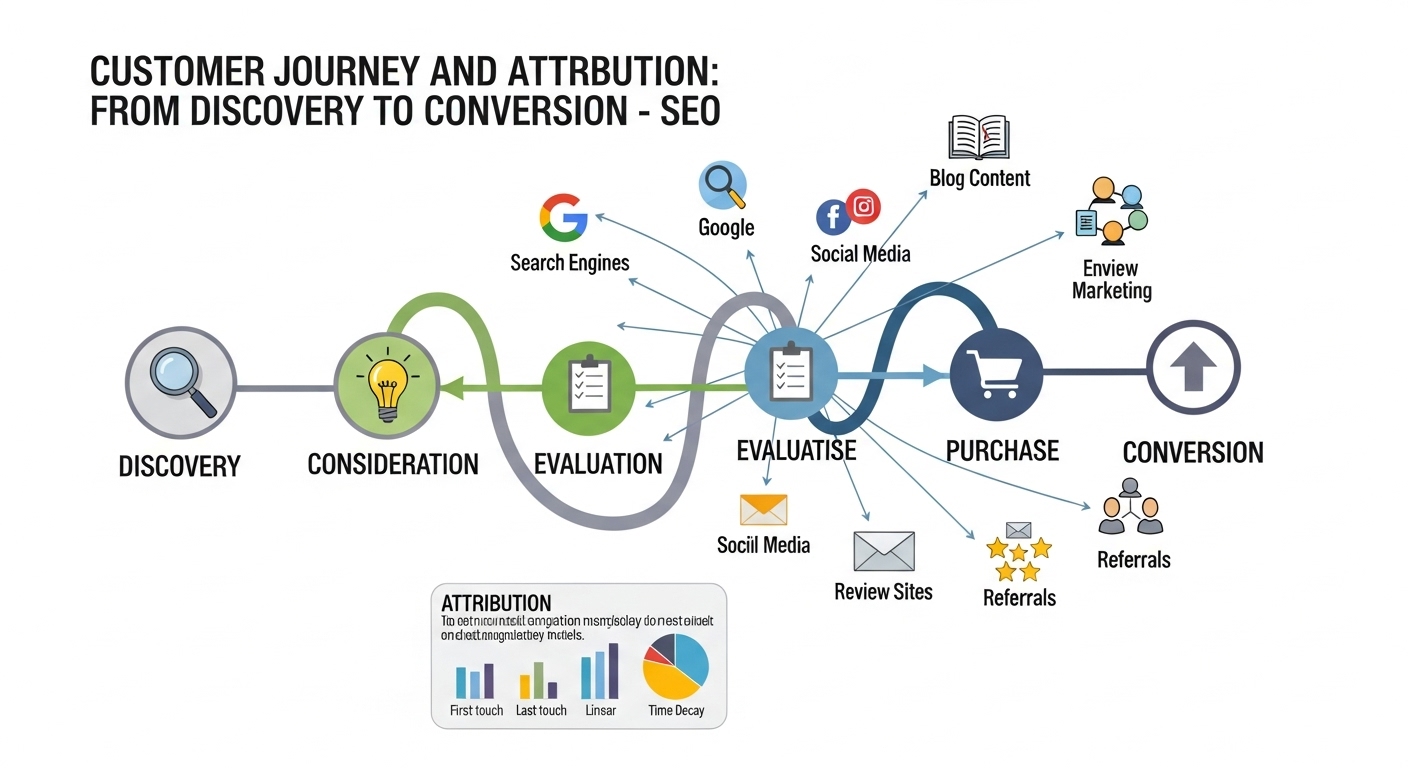About Tecno Mago: Tecno Mago is your trusted source for valuable information and resources. Otimização de Sites | SEO | Manutenção WordPress We provide reliable, well-researched information content to keep you informed and help you make better decisions. This content focuses on Prototipagem em Figma para WordPress interativa and related topics.
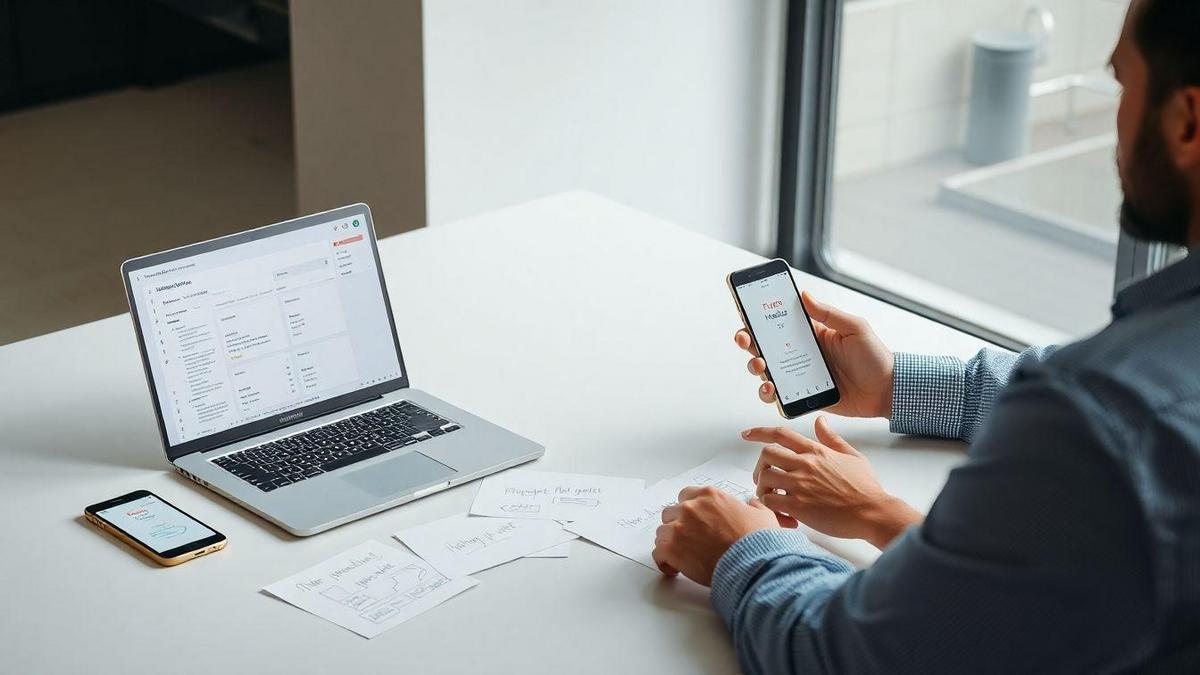
Por que a Prototipagem em Figma para WordPress com protótipos interativos em fluxos de cadastro ajuda você
Prototipagem em Figma para WordPress com protótipos interativos em fluxos de cadastro coloca você à frente do código. Em vez de discutir telas estáticas, você cria um caminho real que o usuário percorre — cliques, validações e mensagens de erro incluídas — deixando claro para time e cliente como o cadastro vai funcionar antes de tocar no PHP. Se preferir terceirizar essa entrega, nossas opções de serviços também consideram protótipos como parte do escopo.
Testar o fluxo como se fosse real revela gargalos rápidos: campos confusos, confirmações desnecessárias e passos que quebram o ritmo. Corrigir essas decisões de UX no protótipo evita retrabalho caro no desenvolvimento. Além disso, protótipos navegáveis alinham expectativas, reduzem retrabalho e aceleram entregas no WordPress — um ganho que frequentemente aparece em projetos de desenvolvimento de sites.
Entenda o que são protótipos interativos e por que importam para seu site
Protótipos interativos são telas ligadas por ações reais: botões que abrem outras páginas, menus que mudam e formulários que validam. No Figma você monta esses fluxos sem código e simula o uso do site, obtendo a sensação do produto final sem servidor. Eles mostram problemas que wireframes e imagens não mostram, reduzindo desistências e aumentando conversões em cadastros. Para mapear esses fluxos com clareza, vale seguir princípios da arquitetura da informação.
Vantagens práticas para você testar onboarding e formulários antes de codar
Testar onboarding e formulários no Figma reduz risco e custo: mudar rótulos, reagrupar campos ou trocar um botão por um link é rápido no protótipo. Você também valida microcopy — um texto diferente no botão pode aumentar a conclusão do cadastro; ferramentas como modelos de linguagem ajudam a gerar variações de microcopy para testar. Com testes rápidos com usuários reais, entrega-se um WordPress que já nasce com melhores números.
Métricas simples para avaliar sucesso do protótipo
Use métricas diretas: taxa de conclusão, pontos de abandono, tempo médio para terminar, número de erros e índice de sucesso em tarefas. Anote comentários qualitativos para cada ponto de atrito e repita after ajustes — e registre tudo em uma planilha ou no seu fluxo de QA conforme o guia de avaliação de sites.
Criando fluxo de usuário interativo Figma WordPress para seus cadastros
Pense no cadastro como uma conversa curta entre site e usuário. No Figma, monte telas, defina estados (sucesso, erro, carregando) e teste campos, mensagens e botões antes de integrar com plugins, APIs e formulários do WordPress. Crie variantes de componentes para estados de erro, preenchido e foco; ligue esses estados em protótipos para simular o comportamento real e detectar gargalos.
Ao levar o protótipo ao WordPress, exporte assets otimizados e entregue documentação simples: links de tela, lógica de validação e exemplos de payloads de API. Veja boas práticas de otimização para imagens, CSS e performance na página de otimização de sites. Se for criar blocos no Gutenberg, a clareza do fluxo reduz retrabalho — pense no protótipo como mapa e contrato entre design e código.
Como mapear os passos do usuário no fluxo de cadastro que você quer testar
Comece pelo primeiro contato: onde o usuário encontra o cadastro — botão no cabeçalho, pop-up, link em redes sociais. Liste cada passo em frases curtas e acrescente o que pode dar errado: campos inválidos, conexão lenta, perda de foco. Priorize o caminho principal e as exceções mais prováveis, desenhe frames sequenciais no Figma e anote regras de validação ao lado de cada tela. Esse mapeamento é parte da arquitetura da informação e evita os erros comuns na estrutura do site.
Use links, componentes e animações no Figma para simular interações reais
Crie componentes para campos, botões e mensagens; use variantes para estados. Conecte frames via prototyping links e aplique Auto-Animate para transições suaves — com duração curta para não distrair. Documente quais componentes virarão blocos ou shortcodes e quais animações podem ser classes CSS; compartilhe o link do protótipo e capture feedback direto no Figma. Se precisar de inspiração para microcopy e alternativas, explore ferramentas de geração de texto como ChatGPT.
Método rápido para validar o fluxo com usuários reais
Convide 5 pessoas representativas, peça que completem o cadastro em voz alta e observe onde travam. Grave as sessões para revisar depois e faça perguntas curtas: o que confundiu? o que faltou? Em 1–2 iterações você corrige os problemas mais visíveis e transforma suspeitas em dados — consulte o guia de avaliação para estruturar sessões e métricas.

Como transformar protótipo Figma em WordPress e exportar design Figma para WordPress
Transformar o protótipo do Figma em um site WordPress é juntar peças já desenhadas na ordem certa. Defina o escopo: quais telas viram páginas, quais interações viram scripts e onde serão blocos reutilizáveis. Se o projeto inclui Prototipagem em Figma para WordPress com protótipos interativos em fluxos de cadastro, documente cada campo, validação e estado visual.
Agrupe ativos e tokens de design: cores, tipografias e espaçamentos viram CSS variables do tema. Exporte ícones em SVG, imagens otimizadas em WebP/PNG e mantenha textos como texto para SEO e acessibilidade — siga boas práticas de SEO on-page e otimização técnica. Escolha entre page builder (Elementor/Gutenberg) ou tema custom (PHP/React) e sempre teste em ambiente local antes do deploy.
Prepare camadas, tokens de design e componentes para uma exportação limpa
Organize camadas com nomes claros — “btn-primary”, “form-input-email” — e use Auto Layout para refletir a hierarquia do HTML. Crie um arquivo só para tokens (cores, tipografias, espaçamentos) e exporte como JSON ou folha de referência para virar CSS variables. Transforme elementos repetidos em componentes com variantes e documente interações de formulários e modais. Esse cuidado evita muitos dos erros de estrutura que atrapalham a implementação.
Ferramentas e workflows que facilitam converter seu design em tema WordPress
Ferramentas como Anima e TeleportHQ ajudam a gerar HTML/CSS a partir do Figma; Zeplin e Avocode fornecem medidas, cores e assets. Combine essas saídas com um page builder ou com blocos do Gutenberg. Use ambiente local (Docker, LocalWP) e versionamento Git. Para projetos headless, ligue o Figma a React/Next.js e consuma o WP via REST/GraphQL. Se preferir, veja como nossa equipe organiza entregas e integrações em projetos no nosso portfólio e nos serviços.
Checklist essencial antes de exportar para WordPress
Verifique nomes de camadas, remova elementos ocultos, exporte SVGs, otimize imagens, consolide tokens, defina fontes web e fallbacks, documente interações críticas (cadastro, validação, erros), defina pontos de quebra e valide contraste e responsividade em mobile e desktop. Não esqueça de incluir uma checagem de segurança básica conforme a lista de verificação de segurança do WordPress.
Integração Figma WordPress plugin: levar seu protótipo ao desenvolvimento
Conectar Figma ao WordPress com o plugin certo transforma o protótipo em um mapa claro para o time. Em vez de enviar uma pasta de telas, você compartilha protótipos interativos que mostram o fluxo do usuário — por exemplo, o caminho completo de cadastro. Prototipagem em Figma para WordPress com protótipos interativos em fluxos de cadastro facilita a compreensão do que precisa ser codificado e reduz adivinhações do desenvolvedor.
A integração exporta imagens otimizadas, fornece CSS básico, agrupa componentes e mantém tokens acessíveis. Escolha ferramentas que gerem HTML/CSS limpos e que se integrem bem com Gutenberg ou construtores como Elementor, para que o protótipo conte a história do usuário de forma clara. Nossa experiência com integrações costuma constar nos casos do portfólio e nas entregas de serviços.
Plugins e integrações que conectam Figma ao WordPress e ao seu time
Anima, Zeplin, Avocode e Figma Tokens são exemplos úteis: eles preservam layout, responsividade e centralizam estilos para que design e dev falem a mesma língua. Integrações com Elementor ou Builder.io tornam a importação mais direta e plugins que sincronizam componentes mantêm o design consistente ao longo do projeto. Para sincronizar expectativas com negócios locais, considere também aspectos de SEO local durante a integração.
Como entregar especificações claras para desenvolvedores usar no site
Entregue um pacote completo: link do protótipo com fluxos, arquivo de componentes, tokens, assets exportados e um documento com regras de responsividade e estados. Liste exatamente o que acontece em cada passo do fluxo de cadastro — validação, mensagens de erro, campos opcionais e exemplos de dados reais. Use o Inspect do Figma e crie notas de aceitação vinculadas a tarefas no seu gerenciador (Jira, Trello, Notion). Consulte também o guia de arquitetura para estruturar as especificações.
Boas práticas de colaboração entre você, designer e desenvolvedor
Faça reuniões curtas: revisão de 20 minutos por sprint, demos de fluxo de cadastro e decisões rápidas. Mantenha nomeação consistente, converta decisões de UI em tokens e peça validação técnica cedo. Use comentários no Figma para esclarecer dúvidas e marcar responsáveis, evitando idas e vindas por e-mail. Essas práticas também ajudam a melhorar a confiança do usuário no produto, conforme as dicas de credibilidade.
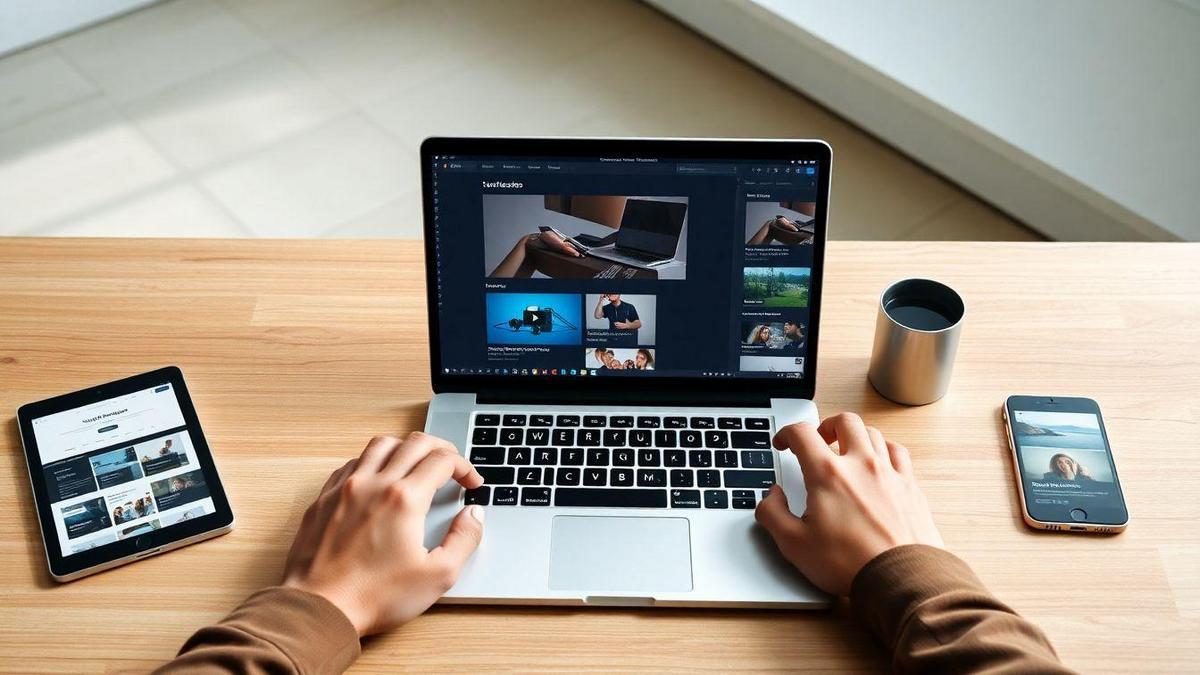
Prototipagem Figma para temas WordPress e design responsivo Figma WordPress
No Figma, organize estilos e componentes reutilizáveis para cabeçalhos, cards e formulários. Use Auto Layout para que elementos cresçam e encolham; componentes com variantes (normal, hover, erro) facilitam a tradução para PHP, CSS e JS. Defina uma grade e pontos de quebra desde o início e converta tokens de design em variáveis CSS para reduzir retrabalho.
Use protótipos interativos para testar fluxos reais — cadastro, login e recuperação de senha — e garanta que animações e transições comuniquem claramente ações como envio de formulário ou abertura de dropdown. Testar essas interações no Figma evita horas de depuração no tema final e contribui para a otimização do site.
Planeje pontos de quebra e grids para garantir responsividade do seu protótipo
Defina 3–4 pontos de quebra práticos: mobile (320–425 px), tablet (768 px), desktop médio (1024 px) e desktop largo (1366 px). Use uma grade fluida de 12 colunas para conteúdos amplos e 4/6 colunas para painéis menores. Documente como elementos devem se comportar em cada largura para facilitar a implementação com media queries e evitar problemas citados em erros de estrutura.
Teste o protótipo em várias resoluções para ver como seu tema reage
Teste em dispositivos reais sempre que possível. O Figma Mirror ajuda, mas testar em celulares e tablets reais revela problemas de toque, scroll e teclado virtual. Simule conexões lentas e imagens grandes para avaliar layout shift e tempos de carregamento; teste o fluxo de cadastro completo e ajuste componentes conforme necessário.
Ajustes finais para responsividade antes da implementação
Faça uma última checagem: tamanhos mínimos de fonte, áreas de toque, contraste, imagens com diferentes proporções e pontos de quebra. Exporte assets em múltiplas resoluções, documente classes e variantes e liste prioridades para o desenvolvedor.
Teste de usabilidade protótipo Figma WordPress para melhorar seu fluxo de cadastro
Prototipagem em Figma para WordPress com protótipos interativos em fluxos de cadastro funciona como um ensaio antes da estreia: simule o formulário inteiro — da entrada à confirmação — e peça a pessoas reais para seguirem tarefas. Em poucos minutos você descobre onde o usuário trava, quais rótulos confundem e quais campos são desnecessários.
Teste com 5–8 pessoas para identificar os erros mais comuns e use gravações e notas de observador. Atualize o protótipo no Figma e valide mudanças no ambiente de staging com A/B simples; repita o ciclo até o fluxo ficar consistente e converter melhor. Para estruturar os testes e relatórios, siga o guia completo de avaliação de sites.
Métodos simples de teste de usabilidade que você pode aplicar sem equipe grande
Use testes guerrilha (na rua, coworking ou com colegas) e testes remotos não moderados para escala. Dê tarefas curtas e peça que falem em voz alta. Combine sessões moderadas por vídeo para aprofundar problemas críticos — técnicas detalhadas estão no guia de avaliação.
Como coletar feedback e iterar seu protótipo interativo Figma WordPress
Colete feedback qualitativo e quantitativo: grave sessões, anote frustrações e use métricas (tempo na tarefa, taxa de sucesso, abandono) para priorizar correções. Formule hipóteses simples (reduzir campos de 6 para 3 aumenta conversão X%), ajuste no Figma, teste novamente e documente resultados em planilha — problema, hipótese, alteração e resultado. Ferramentas automáticas e geradores de variações, como ChatGPT, aceleram a experimentação de microcopy.
Tomar decisões com base em dados dos testes
Priorize problemas que impactam a conversão e que sejam de baixo esforço de implementação. Ajustes de texto rápidos que melhoram a taxa de sucesso devem vir antes de reformulações maiores do fluxo. Depois da implementação, continue a otimizar com práticas de otimização de site e monitoramento.
Conclusão
Prototipagem em Figma para WordPress com protótipos interativos em fluxos de cadastro reduz incertezas, alinha times e melhora a taxa de conversão antes do primeiro deploy. Ao mapear passos, usar componentes, testar com usuários e documentar tokens e interações, você entrega um WordPress mais previsível e eficiente — menos retrabalho e mais resultados. Se quiser suporte para transformar protótipos em projetos prontos para produção, conheça nossos serviços profissionais ou entre em contato para conversar sobre seu projeto.
What can I find on Tecno Mago?
Tecno Mago offers comprehensive information coverage with regular updates, detailed analysis, and valuable content to keep you informed.
How often is the content updated?
We regularly update our information content to ensure you have access to the latest and most accurate information available in the industry.
Why choose Tecno Mago for information?
Tecno Mago is committed to providing reliable, well-researched information content from experienced contributors and trusted sources.